- Преподавателю
- Информатика
- Рабочая тетрадь по информатике 5 класс (часть 2)
Рабочая тетрадь по информатике 5 класс (часть 2)
| Раздел | Информатика |
| Класс | 5 класс |
| Тип | Другие методич. материалы |
| Автор | Гардер С.А. |
| Дата | 12.08.2015 |
| Формат | doc |
| Изображения | Есть |
Рабочая тетрадь №2
по информатике
учени____________класса_____
_____средней школы № 6______
____________________________
_____________________


Урок 18
Графический редактор. Назначение и основные функции
Задание 1. Заполни пропуски
-
Графический редактор - программа для _____________ _____________________________________графических изображений.
-
При записи графической информации в компьютер используются два метода - ____________________ ___________________________.
-
_____________________изображение представляется в виде сетки (растра), ячейки которой называются ______________. Каждый _____________ (ячейка сетки) имеет определенное положение и __________.
-
____________________ изображение формируется из математических линий (прямых и кривых), называемых _________________.
Задание 2. Заполни схему
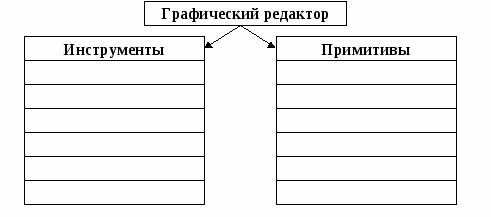
Урок 19
Графический редактор. Основные операции
Задание 1. Заполни схему
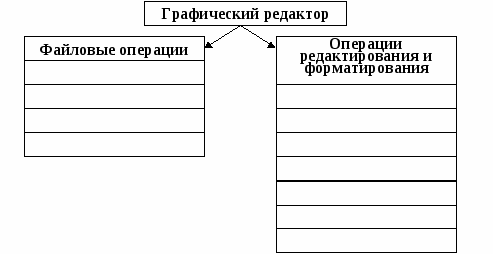
Задание 2. Заполни пропуски
-
Если при рисовании геометрических фигур удерживать нажатой клавишу __________, то будут получаться правильные фигуры (квадрат, круг).
-
Чтобы убрать с экрана (или добавить) Набор инструментов, Палитру или Строку состояния, необходимо выбрать данные панели в меню _________.
-
Основной цвет на Палитре выбирается __________ кнопкой мыши, а цвет фона -___________ кнопкой мыши.
Урок 20
Графический редактор. Создание изображений
Задание 1. Заполни пропуски
Инструменты Карандаш, Кисть и Распылитель рисуют _____________ цветом, а Ластик стирает _____________.
____________________________ - одноцветная часть экрана, ограниченная другими цветами.
Если линия, ограничивающая область заливки, содержит хотя бы одну точку разрыва (другого цвета), то ___________ ___________________________________________________.
Чтобы при рисовании линия получилась строго вертикальной или горизонтальной, нужно _______________ ______________________________________.
Для прорисовки мелких деталей и ретуширования рисунка используется инструмент _____________.
Задание 2. Нарисуй рисунок на тему «Море»
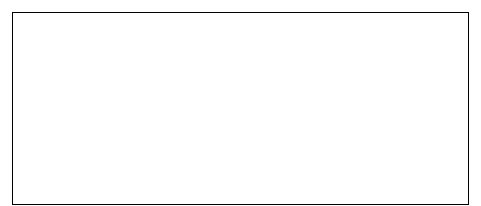
Выполни рисунок с помощью графического редактора Paint, используя инструменты Карандаш, Кисть, Распылитель, Заливка, Ластик, Лупа и Линия, и сохрани его в папке Мои документы под именем Море.
Урок 21
Графический редактор. Создание изображений
Задание 1. Заполни пропуски
При выборе инструментов __________ или _________ в нижней части панели инструментов активизируется поле толщины линии. Для того чтобы установить толщину линии для эллипса или прямоугольника, необходимо предварительно выбрать инструмент ____________ и задать ее толщину. Если при рисовании геометрических фигур удерживать нажатой клавишу ________, то будут получаться правильные фигуры.
Задание 2. Заполни таблицу
Тип заполнения
Цвет контура
Цвет заполнения
1
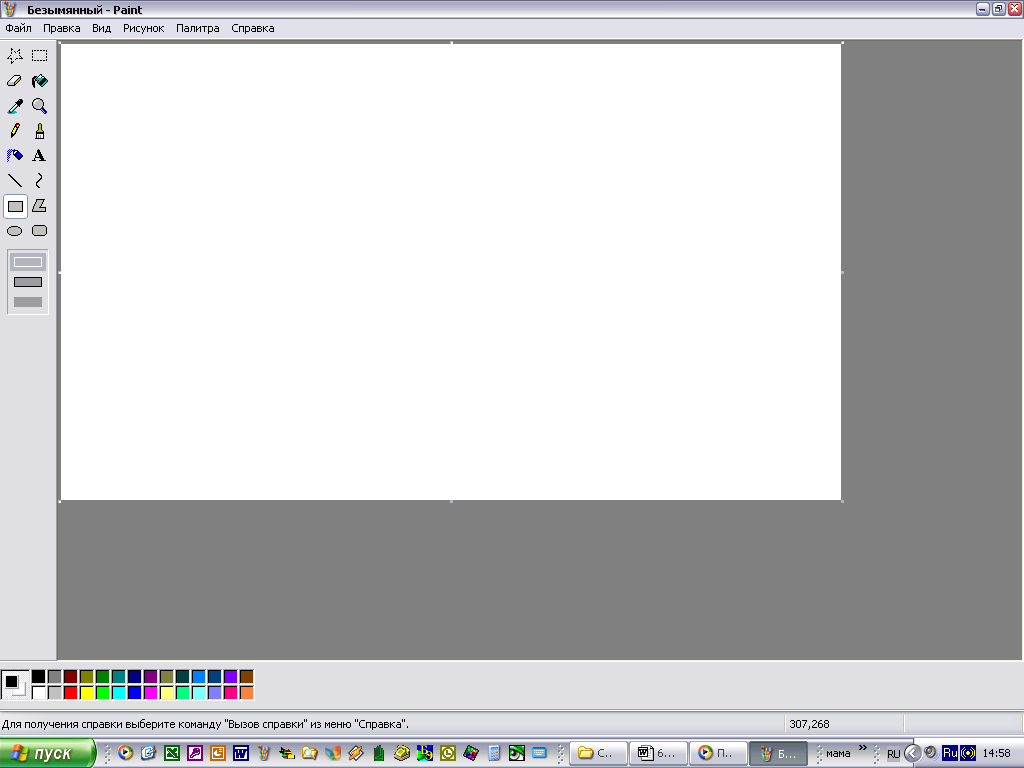
2
3
Задание 3. Нарисуй рисунок на тему «Дом»
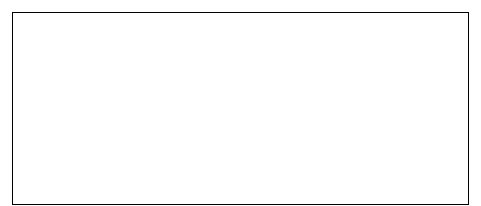
Выполни рисунок с помощью графического редактора Paint, используя графические примитивы, и сохрани его в папке Мои документы под именем Дом.
Урок 22
Графический редактор. Работа с фрагментами
Задание 1. Заполни пропуски в алгоритме копирования фрагмента рисунка
Чтобы скопировать фрагмент рисунка необходимо:
-
Выбрать инструмент ___________________________ _________________________.
-
Перетащить указатель, чтобы определить область, которую требуется скопировать.
-
На панели инструментов выбрать способ вставки (непрозрачный или прозрачный фон)
-
В меню Правка выберите команду _______________.
-
В меню Правка выберите команду ___________ (скопированный фрагмент появится в ______________ углу рабочего поля)
-
Перетащите выделенный фрагмент на новое место.
-
Чтобы снять выделение, щелкните за пределами выделенной области.
Задание 2. Заполни пропуски в алгоритме перемещения фрагмента рисунка
Чтобы переместить фрагмент рисунка необходимо:
-
Выбрать инструмент ___________________________ _________________________.
-
Перетащить указатель, чтобы определить область, которую требуется переместить.
-
На панели инструментов выбрать способ вставки (непрозрачный или прозрачный фон)
-
В меню Правка выберите команду _______________.
-
В меню Правка выберите команду _______________ (скопированный фрагмент появится в ______________ углу рабочего поля)
-
Перетащите выделенный фрагмент на новое место.
-
Чтобы снять выделение, щелкните за пределами выделенной области.
Задание 3. Заполни пропуски в алгоритме удаления фрагмента рисунка
Чтобы удалить какой-либо фрагмент рисунка необходимо:
-
Выбрать инструмент ___________________________ __________________________________.
-
Перетащить указатель, чтобы определить область, которую требуется удалить.
-
В меню Правка выберите команду _____________.
-
Чтобы снять выделение, щелкните за пределами выделенной области.
Задание 4. Придумай и нарисуй веселую мордочку.
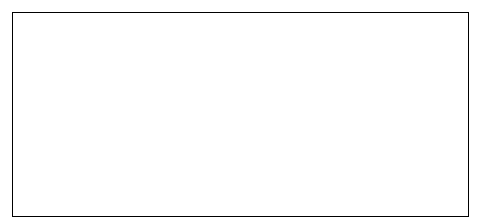
Выполни рисунок с помощью графического редактора Paint. Используя прием копирования фрагмента рисунка, выполни орнамент, состоящий из таких мордочек, и сохрани его в папке Мои документы под именем Орнамент.
Урок 23
Графический редактор. Работа с фрагментами
Задание 1. Заполни пропуски в алгоритме изменения фрагмента рисунка
Чтобы изменить (повернуть, отразить, наклонить, растянуть) фрагмент рисунка необходимо:
-
Выбрать инструмент ___________________________ _____________________________.
-
Перетащить указатель, чтобы определить область, к которой требуется применить действие.
-
На панели инструментов выбрать способ вставки (непрозрачный или прозрачный фон)
-
В меню ______________ выбрать команду __________ ____________ или _________________________.
-
Выбрать один из вариантов в группе Действие.
-
Чтобы снять выделение, щелкните за пределами выделенной области.
Задание 2. Придумай и нарисуй фрагмент орнамента, имеющий две оси симметрии.
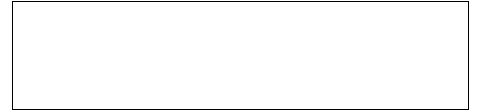
Выполни орнамент с помощью графического редактора Paint, используя прием копирования фрагмента рисунка, и сохрани его в папке Мои документы под именем Орнамент 1.
Урок 24
Графический редактор. Работа с текстом
Задание 1. Заполни пропуски в алгоритме добавления текста в графическом редакторе
Чтобы ввести и отформатировать текст необходимо:
-
Для перехода в обычный режим выбрать в меню Вид команду ____________, а затем - команду ________.
-
На панели инструментов выбрать _____________.
-
Для создания рамки надписи перетащить указатель по диагонали до нужного размера.
-
На панели форматирования выбрать ______________ ____________________________ шрифта. Если панель инструментов для работы с текстом не отображается, выбрать в меню Вид команду ___________________ _________________.
-
Ввести нужный текст. В качестве цвета текста используется _____________.
-
Чтобы изменить цвет текста, выберите нужный цвет на палитре.
-
Текст в рамку можно ввести ______________ раз(а). По щелчку за пределами рамки текст преобразовывается в __________________ и не может быть изменен.
Задание 2. Придумай и нарисуй рекламу компьютерных курсов с использованием текстовой информации.

Выполни рекламу с помощью графического редактора Paint, используя различные инструменты, в том числе Надпись, и сохрани его в папке Мои документы под именем Реклама.
Урок 25-26
Графический редактор. Работа над творческим заданием
Задание 1. Нарисуй рисунок-иллюстрацию к своему любимому стихотворению о природе
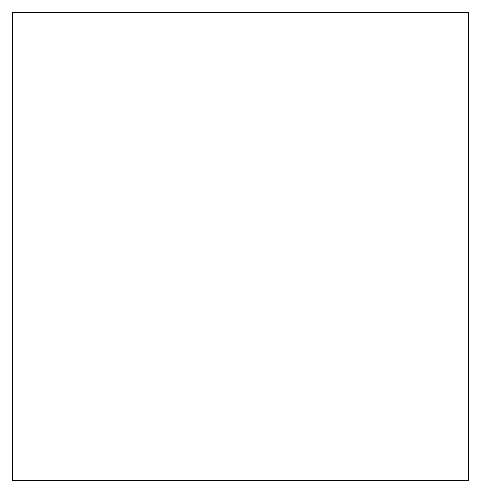
Выполни рисунок с помощью графического редактора Paint, используя различные инструменты, и сохрани его в папке Мои документы под именем Природа.
Урок 27
Моделирование. Классификация моделей
Задание 1. Заполни пропуски
Модель - это некий новый объект, который отражает __________________________________ стороны изучаемого объекта, явления или процесса.
______________________ - замена реального объекта его подходящей копией.
Задание 2. Заполни схему «Классификация моделей по области использования»
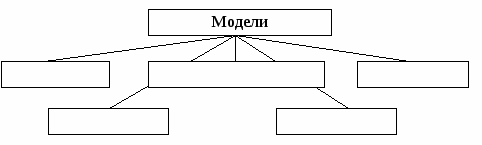
Задание 3. Заполни схему «Классификация моделей по способу представления»
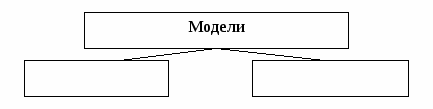
Задание 4. Заполни пропуски
Материальные модели - модели, которые воспроизводят ________________ и ________________ свойства оригинала и всегда имеют реальное воплощение.
Информационные модели - целенаправленно отобранная _______________ об объекте, явлении или процессе, которая отражает ____________________________ свойства.
Урок 28
Информационное моделирование
Задание 1. Заполни пропуски
Вербальная модель - __________________________ модель в _______________ или __________________ форме.
Знаковая модель - _____________________ модель, выраженная специальными знаками, т.е. созданная с помощью _____________________ и ________________ языков, а также рисунки, ______________________________ ___________________________________________________.
Задание 2. Заполни схему «Формы представления информационных моделей»
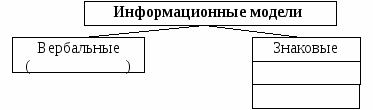
Задание 3. Составь графическую модель твоего пути из школы в библиотеку
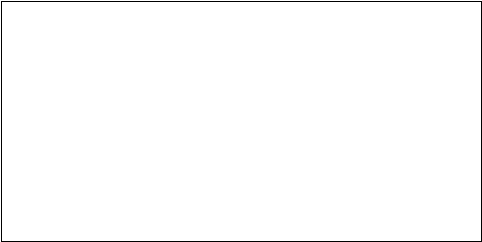
Урок 29
Информационное моделирование
Задание 1. Придумай задачу на движение и составь различные модели записи условия этой задачи.
Задача._____________________________________________ ________________________________________________________________________________________________________________________________________________________________________________________________________________
Модель 1 (__________________)
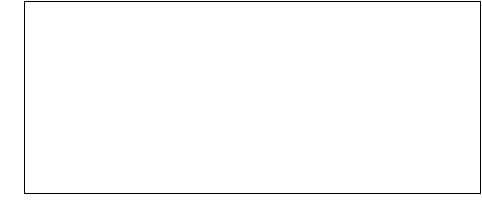
Модель 2 (__________________)

Урок 30
Информационное моделирование
Задание 1. Заполни пропуски
Граф состоит из ______________ и ______________. Одной из разновидностей графа является дерево. У дерева выделяется главная вершина, которую называют ____________. Эту вершину изображают вверху, и от нее идут ___________: вершины 2-го, 3-го уровня и т.д. Верхняя вершина является ________________ для связанных с ней нижних вершин, а нижние вершины являются ___________________ верхних вершин. На любом дереве существует единственный ____________ (вершина, не имеющая _______________), и может быть сколько угодно _____________ (вершин, не имеющих _____________).
Задание 2. Нарисуйте родословное дерево вашей семьи
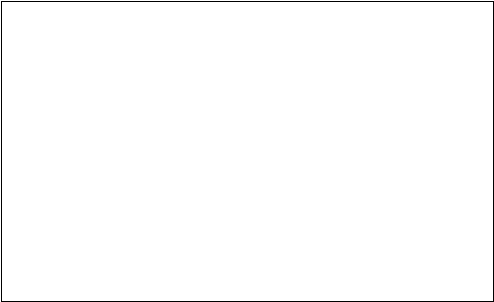
Урок 31
Моделирование
Задание 1. Разгадайте кроссворд
3
6
1
4
5
2
7
8
1. Информационная модель, состоящая из строк и столбцов.
2. Графическая информационная модель, состоящая из вершин и ребер.
3. Замена реального объекта его подходящей копией.
4. Информационная модель в мысленной или разговорной форме.
5. Информационная модель, выраженная специальными знаками.
6. Элемент графа.
7. Разновидность графа.
8. Целенаправленно отобранная информация об объекте, явлении или процессе, которая отражает наиболее существенные для исследования свойства.
Урок 32
Чему мы научились?
Задание 1. Напиши небольшое сочинение на тему: «Чему я научился за этот год».
____________________________________________________________________________________________________________________________________________________________________________________________________________________________________________________________________________________________________________________________________________________________________________________________________________________________________________________________________________________________________________________________________________________________________________________________________________________________________________________________________________________________________________________________________________________________________________________________________________________________________________________________________________________________________________________________________________________________________________________________________________________________________________________________________________________________________________________________________
Задание 2. Набери полученный текст в текстовом редакторе, выполни необходимое форматирование и сохрани текст в папке Мои документы под именем Сочинение.
Урок 33
Чему мы научились?
Задание 1. Нарисуй иллюстрацию к своему сочинению в графическом редакторе.
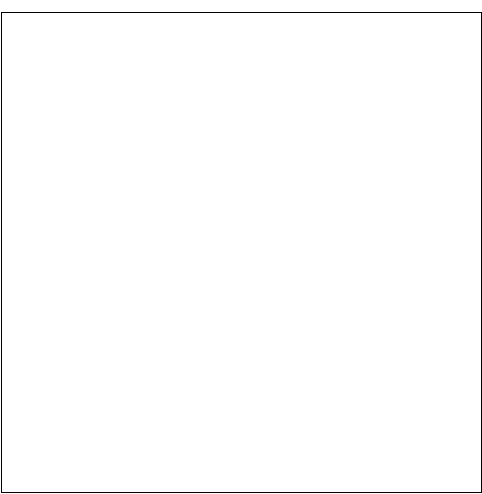
Задание 2. Выполни рисунок с помощью графического редактора Paint. и сохрани его в папке Мои документы под именем Иллюстрация.


